การช่วยสำหรับการเข้าถึง
เปิดคําอธิบายภาพและคําบรรยายในโปรแกรมเล่น
-
สําหรับวิดีโอใดๆ ถ้ามีคําอธิบายภาพ ให้คลิกปุ่ม สําเนาถึง

-
หรือเมื่อต้องการเลือกคําอธิบายเฉพาะ ให้คลิกไอคอน การตั้งค่า
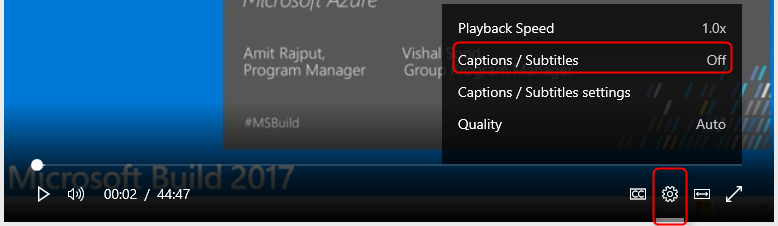
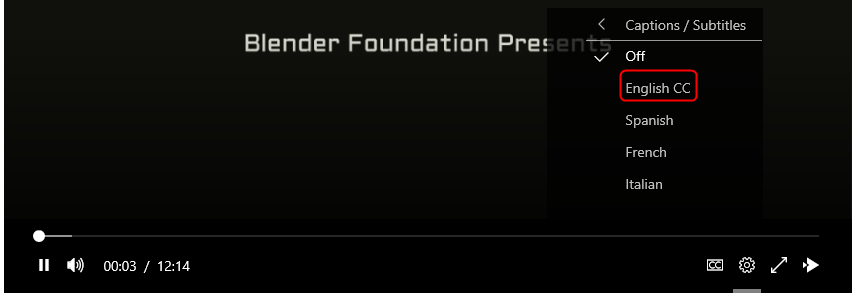
สําหรับข้อมูลเกี่ยวกับการเพิ่มคําอธิบายภาพลงในวิดีโอที่คุณเป็นเจ้าของ ให้ดู เพิ่มคําบรรยายหรือคําอธิบายภาพลงในวิดีโอของคุณ
คําบรรยายสดในโปรแกรมเล่น
คําอธิบายภาพสดสามารถแสดงในโปรแกรมเล่นได้หากเหตุการณ์สดที่คุณกําลังดูถูกเข้ารหัสโดยตัวเข้ารหัสแบบสดที่สนับสนุน CEA 708 ผ่านคําอธิบายภาพ และถ้าทีมผลิตของเหตุการณ์ได้ตั้งค่าวิธีการสร้างคําอธิบายภาพเหล่านั้น (ตัวอย่างเช่น: ตัวปรับอากาศสด) ถ้าเป็นกรณีนี้ สําเนาถึง จะแสดงและสลับจะแสดงคําอธิบายภาพเหมือนกับคู่กันของ VOD หากคุณต้องการเลือกด้วยตนเอง ให้คลิกเมนูคําอธิบายภาพ/คําบรรยาย และเลือก Live CC
เปลี่ยนลักษณะของคําอธิบายภาพและคําบรรยาย
คุณสามารถเปลี่ยนวิธีการแสดงคําอธิบายภาพและคําบรรยายใน Microsoft Stream คุณสามารถทําให้ข้อความใหญ่ขึ้นหรือเปลี่ยนสีข้อความ/สีพื้นหลังของคําอธิบายภาพได้
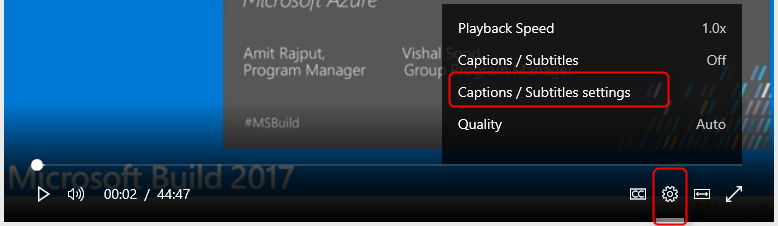

ฮ็อตคีย์
ในการใช้ฮ็อตคีย์คุณต้องมีจุดสนใจของเครื่องเล่น เมื่อโฟกัสอยู่ที่เครื่องเล่น ฮ็อตคีย์จะสามารถควบคุมการทํางานของเครื่องเล่นได้ ตารางด้านล่างนี้อธิบายฮ็อตคีย์ต่างๆ และลักษณะการทํางานที่เกี่ยวข้อง:
การดำเนินการ
ขีดจำกัด
F/f
โปรแกรมเล่นจะเข้าสู่/ออกจากโหมด FullScreen*
M/m
ระดับเสียงของ Player จะปิด/เปิดเสียง
ลูกศรขึ้นและลง
ระดับเสียงของผู้เล่นจะเพิ่ม/ลด
ลูกศรซ้ายและขวา
ความคืบหน้าของวิดีโอจะเพิ่ม /ลด
0,1,2,3,4,5,6,7,8,9
ความคืบหน้าของวิดีโอจะถูกเปลี่ยนเป็น 0%- 90% ขึ้นอยู่กับการกดแป้น
คลิก การกระทํา, Spacebar
วิดีโอจะเล่น/หยุดชั่วคราว
*โหมดเต็มหน้าจอไม่ได้รับการสนับสนุนใน Internet Explorer 11 บางเวอร์ชัน
สิ่งสำคัญ: แอปและบริการ Microsoft 365 จะไม่สนับสนุน Internet Explorer 11 ตั้งแต่วันที่ 17 สิงหาคม 2021 (Microsoft Teams จะไม่สนับสนุน Internet Explorer 11 หรือเวอร์ชันก่อนหน้า เริ่มตั้งแต่ 30 พฤศจิกายน 2020) เรียนรู้เพิ่มเติม โปรดทราบว่า Internet Explorer 11 จะยังคงเป็นเบราว์เซอร์ที่ได้รับการสนับสนุน Internet Explorer 11 เป็นคอมโพเนนต์ของระบบปฏิบัติการ Windows และเป็นไปตามนโยบายวงจรการใช้งานสําหรับผลิตภัณฑ์ที่ได้รับการติดตั้ง
โฟกัสของแท็บ
คุณสามารถนําทางและควบคุมโปรแกรมเล่นวิดีโอได้โดยไม่ต้องใช้เมาส์ ซึ่งสามารถทําได้โดยการนําทางด้วย Tab (ไปข้างหน้า) และ Shift+Tab (ย้อนกลับ) บนองค์ประกอบตัวควบคุมต่างๆ เมื่อต้องการเลือกปุ่มหรือเปิดเมนู ให้ใช้แป้น Spacebar หรือ Enter บนคีย์บอร์ด
เมนูจะขยายส่วนที่เลือก เมื่อต้องการนําทางผ่านรายการเมนู ให้กดแป้นลูกศรขึ้นและลงแล้วกด Tab ไปเรื่อยๆ เพื่อเลือกรายการเมนู หลังจากที่คุณมีบริบทของรายการที่คุณต้องการเลือก แล้ว ให้กด Enter หรือ Spacebar อีกครั้งเพื่อทําการเลือกให้เสร็จสมบูรณ์
โปรแกรมอ่านหน้าจอ
โปรแกรมอ่านหน้าจอสามารถอ่านองค์ประกอบ UI ตามมาตรฐาน HTML ได้ เมื่อคุณเปิดใช้งานโปรแกรมอ่านหน้าจอ เพียงนําทางผ่านองค์ประกอบผู้เล่นเพื่ออ่านองค์ประกอบ UI ต่างๆ การกําหนดค่าเพิ่มเติมสามารถตั้งค่าได้โดยการตั้งค่าโปรแกรมอ่านหน้าจอของผู้ใช้
ความคมชัดสูง
ผู้เล่นสามารถดูได้ด้วยโหมดมุมมองความคมชัดสูงของอุปกรณ์/เบราว์เซอร์ส่วนใหญ่ การกําหนดค่าสามารถตั้งค่าได้ในเบราว์เซอร์หรือระดับระบบปฏิบัติการ










